Changer son identifiant WordPress est impossible par défaut, mais on peut y arriver malgré tout en utilisant un petit plugin.
Changer d'identifiant peut être très utile, par exemple quand on se rend compte que notre identifiant n'est pas sécurisé (coucou à tous ceux qui utilisent "admin" comme identifiant 😉).
Changer son identifiant WordPress en 2 minutes
Étape 1 - Installer "Username Changer"
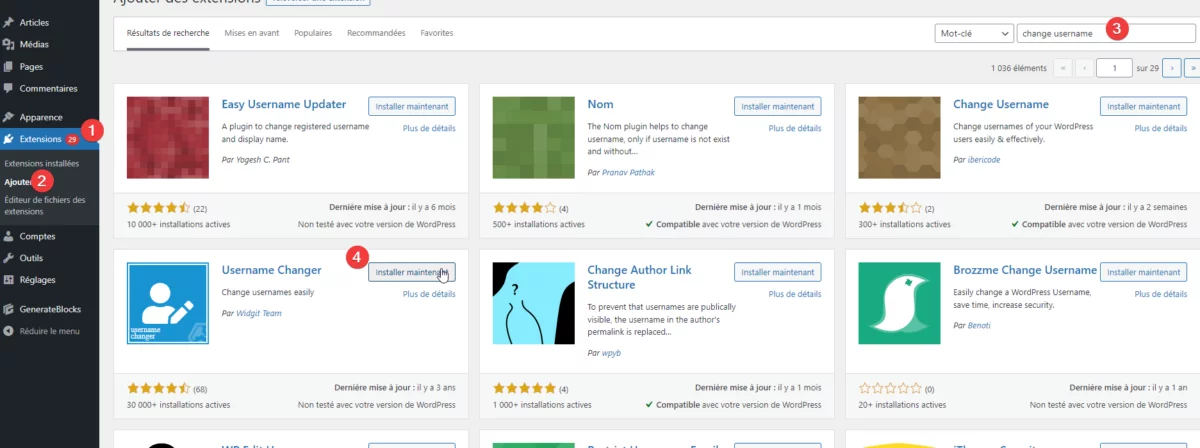
- Rendez-vous dans le panneau des extensions ;
- Cliquez sur "Ajotuer" ;
- Dans le champ de recherche, tapes "Change Username" ;
- Installez le plugin "Username Changer" et activez-le.
Maintenant, si vous allez dans votre profil WordPress, vous pourrez changer votre identifiant.
Étape 2 - Modifier l'identifiant WordPress dans votre profil
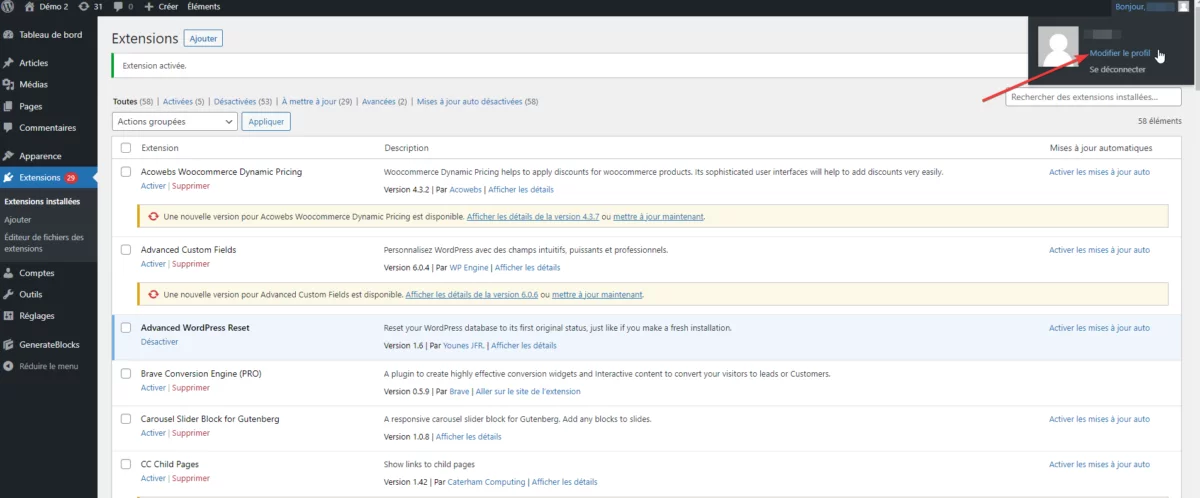
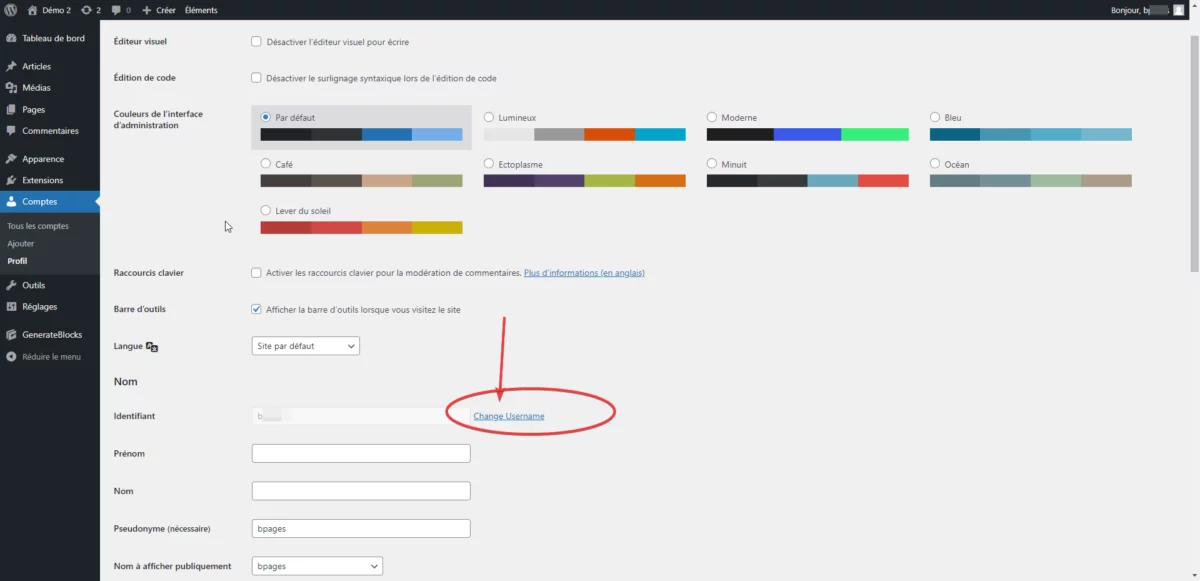
Ici, vous aurez désormais un lien"Change Username". Cliquez dessus.
Vous pouvez alors changer votre identifiant WordPress puis cliquer sur "Save Username". Notez bien ce nouvel identifiant pour ne pas l'oublier, sous peine de ne plus pouvoir vous connecter à votre administration.
Étape 3 - Se reconnecter avec le nouvel identifiant
Une fois le nouvel identifiant en place, vous allez être déconnecté de votre compte WordPress. Il faudra simplement vous reconnecter, et le tour sera joué ! Si vous avez du mal à cet étape, vous pouvez vous familiariser avec l'admin WordPress dans cet article.
Quelques conseils avant de changer son identifiant WordPress
À présent que la partie technique est résolue, j'aimerais finir cet article avec quelques conseils un peu plus généralistes pour vous aider avec votre site WordPress 😊
Les bonnes pratiques pour choisir son identifiant WordPress
Il est important de choisir un identifiant qui soit sécurisé et difficile à deviner pour éviter les tentatives de piratage de votre site WordPress. Voici quelques conseils pour choisir un bon identifiant :
- Evitez d'utiliser votre nom ou votre adresse email comme identifiant, car ils sont facilement accessibles à des personnes malveillantes.
- Utilisez plutôt un nom d'utilisateur aléatoire et difficile à deviner, composé de lettres et de chiffres.
- N'utilisez pas de mots simples ou de phrases courantes comme "motdepasse" ou "admin".
- Faites attention à la casse : utilisez une combinaison de majuscules et de minuscules pour rendre votre identifiant encore plus difficile à deviner.
- Changez régulièrement votre identifiant pour renforcer la sécurité de votre site.
En suivant ces conseils, vous devriez être en mesure de choisir un identifiant sécurisé pour votre site WordPress.
A-t-on besoin d'un plugin de sécurité WordPress ?
Beaucoup décident de changer leur identifiant WordPress pour des raisons de sécurité, et se demandent s'il est utile d'installer un plugin de sécurité en plus.
De mon point de vue, il n'est pas toujours nécessaire d'avoir un plugin de sécurité sur WordPress, car WordPress est une plateforme de gestion de contenu (CMS) sécurisée de base.
D'après mon expérience, les plugins de sécurité sont bien plus souvent gênants qu'utiles. Avoir un identifiant et un mot de passe sécurisés ainsi qu'un plugin de backup (cf cet article qui explique comment sauvegarder WordPress) suffira dans 99% des cas.
Cependant, il existe plusieurs raisons pour lesquelles vous pourriez vouloir utiliser un plugin de sécurité sur votre site WordPress :
- Pour changer l'adresse de connexion WordPress (attention, parce qu'il faut s'en souvenir dans ce cas).
- Pour protéger votre site contre les logiciels de spam et les commentaires indésirables.
- Pour ajouter des fonctionnalités de sécurité supplémentaires, telles que la vérification en deux étapes ou la protection contre les forces brutes.
- Pour être alerté en cas de problèmes de sécurité sur votre site.
Il est important de noter que même si vous utilisez un plugin de sécurité, il est important de suivre les bonnes pratiques de sécurité, telles que l'utilisation de mots de passe forts et la mise à jour régulière de votre site, pour protéger au mieux votre site WordPress.
Comment se connecter à son site WordPress ?
Comment on le disait plus haut, changer votre identifiant WordPress implique de vous reconnecter.
Pour vous connecter à votre site WordPress, suivez ces étapes :
- Ouvrez votre navigateur et accédez à votre site en entrant son adresse URL (par exemple, "www.votresite.com/wp-admin").
- Sur la page de connexion, entrez votre nom d'utilisateur et votre mot de passe.
- Cliquez sur "Se connecter".
Si vous avez oublié votre nom d'utilisateur ou votre mot de passe, cliquez sur le lien "Mot de passe oublié" et suivez les instructions pour réinitialiser votre mot de passe.
Il est important de noter que vous devez être connecté à votre site pour accéder à l'administration et gérer votre site WordPress. Si vous rencontrez des difficultés pour vous connecter, vérifiez que vous avez entré les bonnes informations de connexion et assurez-vous que vous êtes connecté à Internet. Si le problème persiste, vous devriez contacter votre hébergeur ou un développeur WordPress pour obtenir de l'aide.

